Lägga till Zabbix-paketförvar:
Zabbix är inte tillgängligt i det officiella paketförvaret för Ubuntu 18.04 LTS. Men du kan enkelt lägga till det officiella pakageförvaret för Zabbix på Ubuntu 18.04 LTS och installera Zabbix därifrån.
Navigera först till ~ / Nedladdningar katalog med följande kommando:
$ cd ~ / Nedladdningar
Ladda ner nu DEabb-filen för Zabbix-paketförvaret med följande kommando:
$ wget https: // repo.zabbix.com / zabbix / 4.0 / ubuntu / pool / main / z / zabbix-release /zabbix-release_4.0-2 + bionic_all.deb

DEB-paketfilen ska laddas ner.
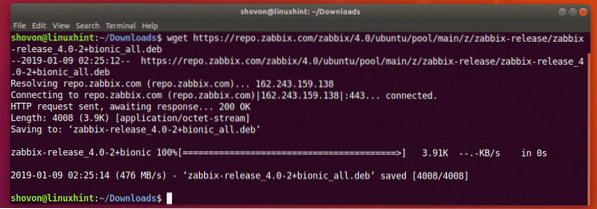
Som du ser laddas ner en ny DEB-fil i ~ / Nedladdningar katalog.

Installera nu DEB-paketfilen med följande kommando:
$ sudo dpkg -i zabbix-release *.deb
Zabbix officiella paketförvar bör läggas till.
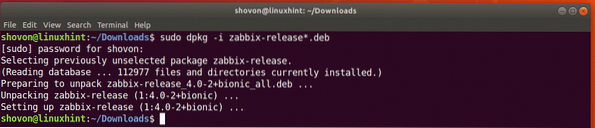
Uppdaterar APT-paketets lagringscache:
Nu måste du uppdatera APT-paketets förvaringscache.
För att göra det, kör följande kommando:
$ sudo apt uppdatering
APT-paketets förvarscache bör uppdateras.
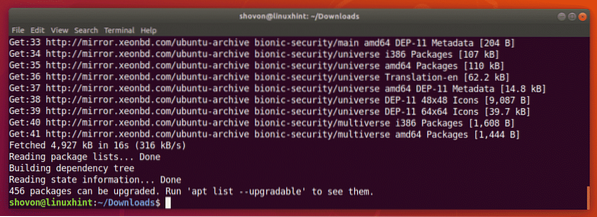
Installera och konfigurera Zabbix:
Nu kan du installera Zabbix med följande kommando:
$ sudo apt installera zabbix-server-mysql zabbix-frontend-php zabbix-agent
Nu, tryck y och tryck sedan på
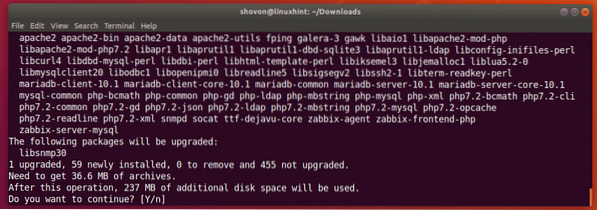
Zabbix installeras.
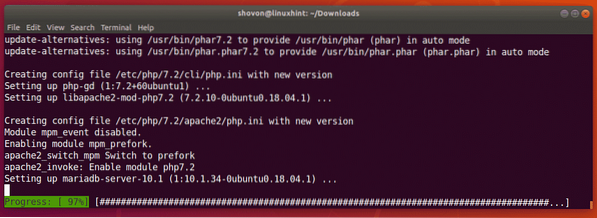
Zabbix installeras vid denna tidpunkt.
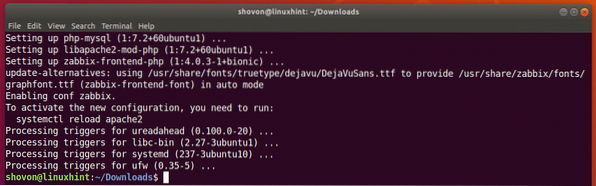
Nu måste du skapa en MySQL / MariaDB-databas för Zabbix.
För att göra det, starta MySQL / MariaDB-konsolen som rot med följande kommando:
$ sudo mysql -u root
Om du har lösenordet MySQL / MariaDB inställt för rot användare kan du använda följande kommando för att logga in på konsolen som rot:
$ sudo mysql -u root -pOch ange sedan lösenordet så ska du vara inloggad.
När du väl är inloggad på MySQL / MariaDB-konsolen ska det se ut så här.
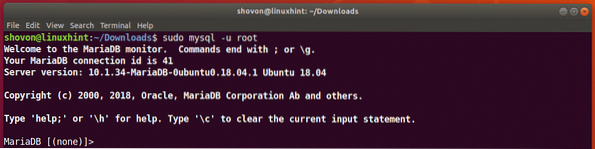
Skapa nu en databas zabbix med följande SQL-kommando:
MariaDB [(none)]> skapa databas zabbix teckenuppsättning utf8 sortera utf8_bin;Databasen zabbix bör skapas.

Ge nu användaren alla behörigheter zabbix till databasen zabbix du har precis skapat och ställt in ett lösenord för användaren zabbix med följande SQL-kommando:
MariaDB [(none)]> bevilja alla behörigheter på zabbix.* till zabbix @ localhost identifierad av'YOUR_PASSWORD_HERE';
NOTERA: Se till att byta ut det DIN_PASSWORD_HERE med önskat lösenord.
De nödvändiga behörigheterna bör beviljas och lösenordet ska ställas in. Jag ställer in lösenordet zabbix i den här artikeln för enkelhetens skull.

Gå nu ut ur MySQL / MariaDB-konsolen med följande kommando:
MariaDB [(none)]> avsluta;
Skapa nu de önskade tabellerna med följande kommando:
$ zcat / usr / share / doc / zabbix-server-mysql * / skapa.kvm.gz | mysql -uzabbix -Dzabbix -pzabbixNOTERA: Se till att du byter ut lösenordet zabbix med det lösenord som du ställer in.

Nu måste du redigera Zabbix-konfigurationsfilen / etc / zabbix / zabbix_server.konf med följande kommando:
$ sudo nano / etc / zabbix / zabbix_server.konf
Hitta nu linjen DBUser = zabbix och lägg till en ny rad under den som markerad i skärmdumpen nedan. När du är klar trycker du på
NOTERA: DBPassword =zabbix, ställer in databaslösenordet till zabbix. Byta ut zabbix med det lösenord som du ställer in.
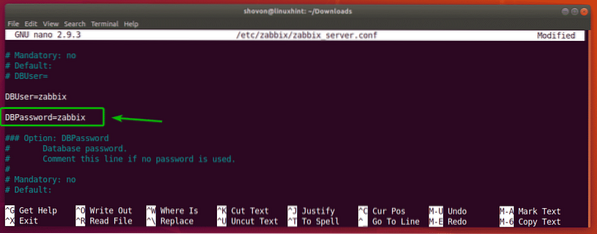
Nu måste du ställa in rätt tidszon för PHP-motorn. För att göra det, redigera konfigurationsfilen / etc / zabbix / apache.konf med följande kommando:
$ sudo nano / etc / zabbix / apache.konf
Bläddra nu neråt och hitta de markerade raderna. Ta bort hashen (#) underteckna för att kommentera dem och ändra Europa / Riga till önskad tidszon. Du hittar mer information om vad du kan lägga där på https: // sv.wikipedia.org / wiki / List_of_tz_database_time_zones.
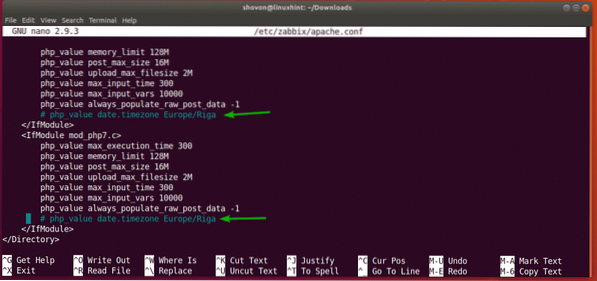
Den slutliga konfigurationsfilen i mitt fall ser ut enligt följande. När du är klar trycker du på
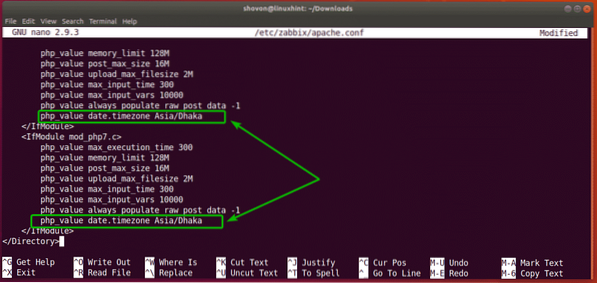
Starta om zabbix-server, zabbix-agent och apache2 tjänster med följande kommando:
$ sudo systemctl starta om zabbix-server zabbix-agent apache2
Lägg nu till zabbix-server, zabbix-agent och apache2 tjänster till systemstart av din Ubuntu 18.04 LTS-maskin med följande kommando:
$ sudo systemctl aktiverar zabbix-server zabbix-agent apache2
zabbix-server, zabbix-agent och apache2 tjänster bör läggas till i systemets start och de startar automatiskt när din dator startar från och med nu.

Kör nu följande kommando för att hitta IP-adressen till din Ubuntu 18.04 LTS-maskin:
$ ip aSom du kan se, i mitt fall IP-adressen till min Ubuntu 18.04 LTS-maskinen är 192.168.21.128. Det borde vara annorlunda för dig. Så se till att du ersätter den med din från och med nu.
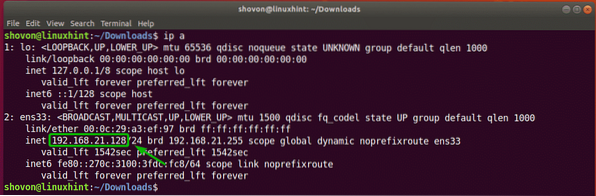
Besök nu http: // 192.168.21.128 / zabbix från din favoritwebbläsare och du bör se följande sida. När du kör Zabbix frontend för första gången måste du konfigurera Zabbix frontend. Klicka på för att göra det Nästa steg.
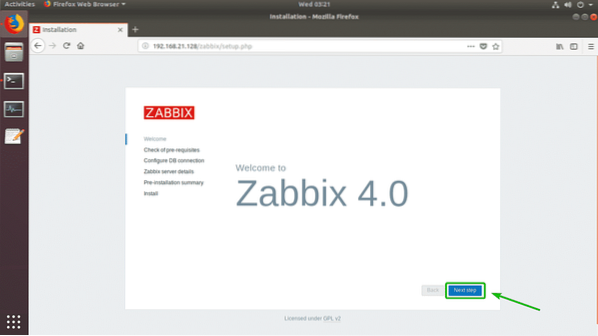
Se nu till att alla förutsättningar är OK. Klicka sedan på Nästa steg.
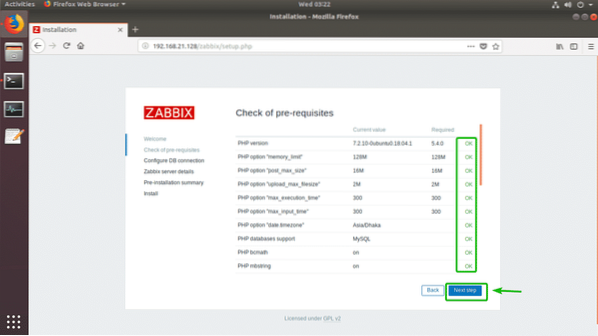
Skriv nu in lösenordet för MySQL / MariaDB-databasanvändaren zabbix (i mitt fall är det zabbix) och klicka på Nästa steg.
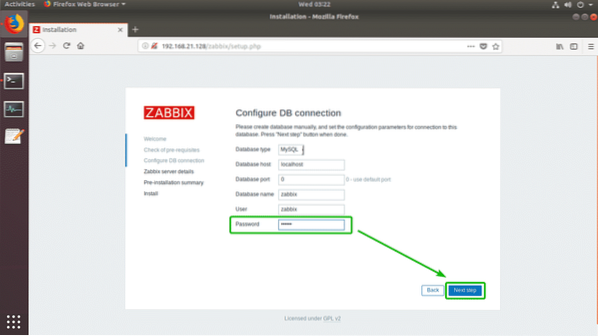
Klicka nu på Nästa steg.
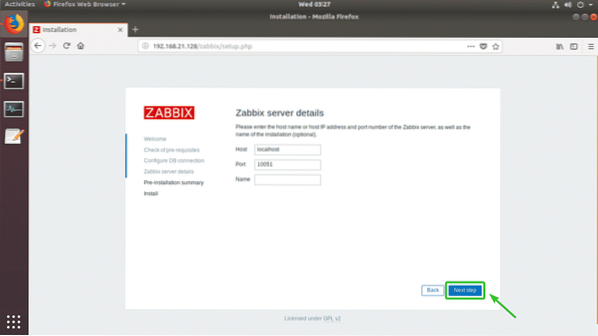
Se till att all information är korrekt. Klicka sedan på Nästa steg.
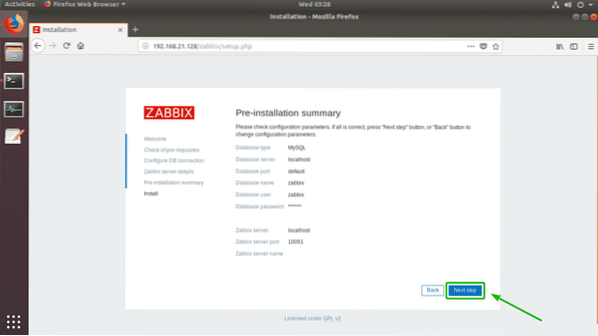
Zabbix ska konfigureras framgångsrikt. Klicka nu på Avsluta.
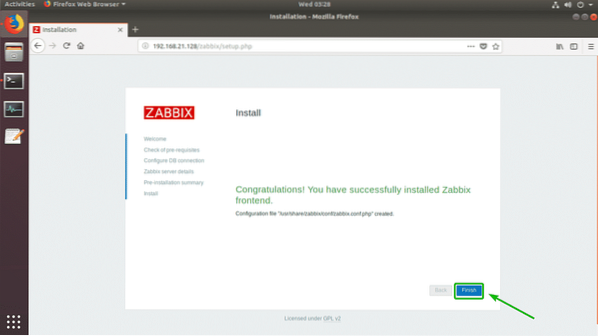
Nu ska du kunna logga in som standardanvändare Administration med standardlösenordet zabbix.
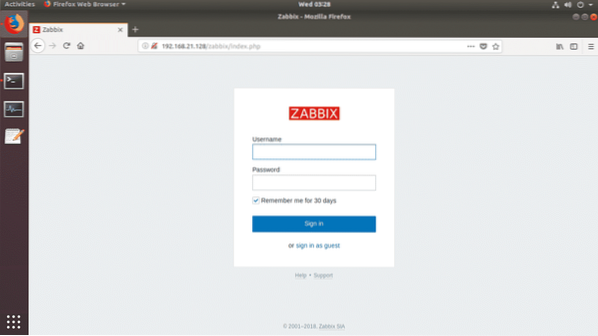
När du har loggat in ska du se Zabbix-instrumentpanelen. Nu kan du använda Zabbix så mycket du vill.
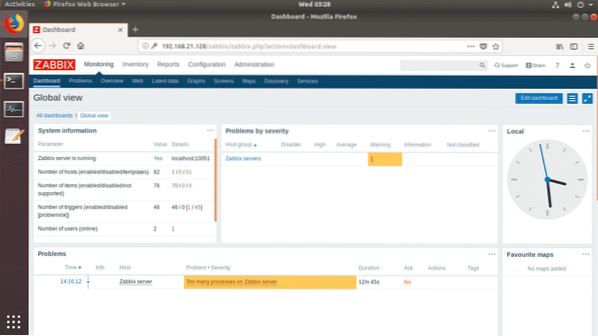
Det är så du installerar Zabbix på Ubuntu 18.04 LTS. Tack för att du läste den här artikeln.
 Phenquestions
Phenquestions


